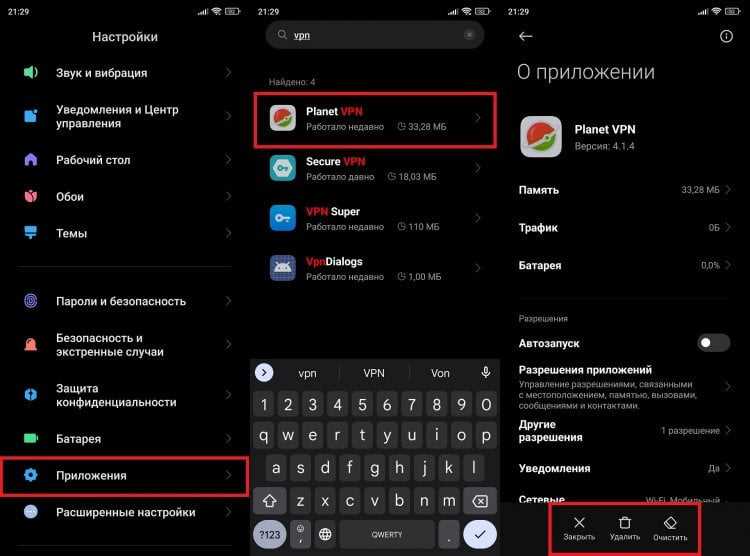
Виртуальная частная сеть (VPN) – это надежный и удобный способ обеспечить безопасность и конфиденциальность в Интернете. Однако, как и любое программное обеспечение, VPN может иногда не работать по разным причинам, что может вызывать неудобства и проблемы для пользователей.
Если у вас возникла проблема с VPN, не отчаивайтесь. Существуют несколько шагов, которые вы можете предпринять, чтобы решить проблему и снова наслаждаться безопасным и приватным доступом в Интернет. Следуя рекомендациям и советам экспертов, вы сможете быстро восстановить работу вашего VPN и продолжить свои онлайн-активности.
В этой статье мы рассмотрим некоторые из самых распространенных проблем с VPN и предложим несколько эффективных решений. Узнайте, как проверить ваше подключение к VPN, как исправить ошибки подключения и какие шаги предпринять, если VPN не отвечает или периодически пропадает.
- Что делать, если VPN не работает
- Решение проблем с VPN
- 1. Проверьте интернет-соединение
- 2. Перезапустите VPN-клиент
- 3. Проверьте настройки VPN-клиента
- 4. Переключитесь на другой сервер
- 5. Отключите брандмауэр или антивирус
- 6. Обновите VPN-клиент и систему
- 7. Обратитесь в службу поддержки VPN
- Нет подключения к VPN
- Низкая скорость VPN
- Несовместимость VPN с устройством
- Советы экспертов по использованию VPN
- Обновите VPN-клиент
- Проверьте настройки брандмауэра
- Включите протокол обхода блокировки VPN
Что делать, если VPN не работает
1. Проверьте подключение к интернету:
- Убедитесь, что ваше устройство подключено к интернету.
- Перезагрузите маршрутизатор или модем.
- Если вы используете Wi-Fi, попробуйте подключиться к другой точке доступа.
2. Проверьте настройки VPN:
- Убедитесь, что вы ввели правильные данные для подключения к VPN: адрес сервера, имя пользователя и пароль.
- Попробуйте выбрать другой протокол VPN (например, OpenVPN или L2TP/IPsec).
- Если у вас есть доступ к настройкам маршрутизатора, убедитесь, что порты, необходимые для работы VPN, открыты.
3. Проверьте наличие блокировки:
- Проверьте, нет ли у вашего интернет-провайдера блокировок VPN. Если есть, попробуйте использовать другой протокол или подключиться через другой сервер.
- Если у вас возникли проблемы с подключением на работе или в общественной сети Wi-Fi, возможно, администратор сети блокирует VPN-соединения.
4. Проверьте антивирусное программное обеспечение:
- Временно отключите антивирусное программное обеспечение и фаерволы на вашем устройстве и попробуйте подключиться к VPN.
- Если после отключения антивируса VPN начинает работать, возможно, в нем заданы неправильные настройки или блокируются определенные порты.
5. Обратитесь в службу поддержки VPN:
- Если ни одно из вышеуказанных решений не помогло, обратитесь в службу поддержки VPN.
- Предоставьте им полную информацию о проблеме: модель устройства, используемую операционную систему, подключение к интернету и другую полезную информацию.
Следуя этим шагам, вы сможете решить множество проблем, связанных с работой VPN. В случае, если проблемы продолжатся, не стесняйтесь обращаться за помощью к экспертам VPN-сервисов.
Решение проблем с VPN
1. Проверьте интернет-соединение
Первым шагом при возникновении проблем с VPN является проверка вашего интернет-соединения. Убедитесь, что вы подключены к надежной и стабильной сети Wi-Fi или проводному соединению. Попробуйте открыть любой веб-сайт или выполнить другие сетевые операции, чтобы убедиться, что ваше соединение работает корректно.
2. Перезапустите VPN-клиент
Если ваше интернет-соединение работает исправно, но у вас все равно возникают проблемы с VPN, попробуйте перезапустить VPN-клиент. Выполните выход из приложения или отключите VPN, а затем снова войдите в систему или включите VPN. Это может помочь восстановить соединение, если проблема была связана с временным сбоем в работе клиента.
3. Проверьте настройки VPN-клиента
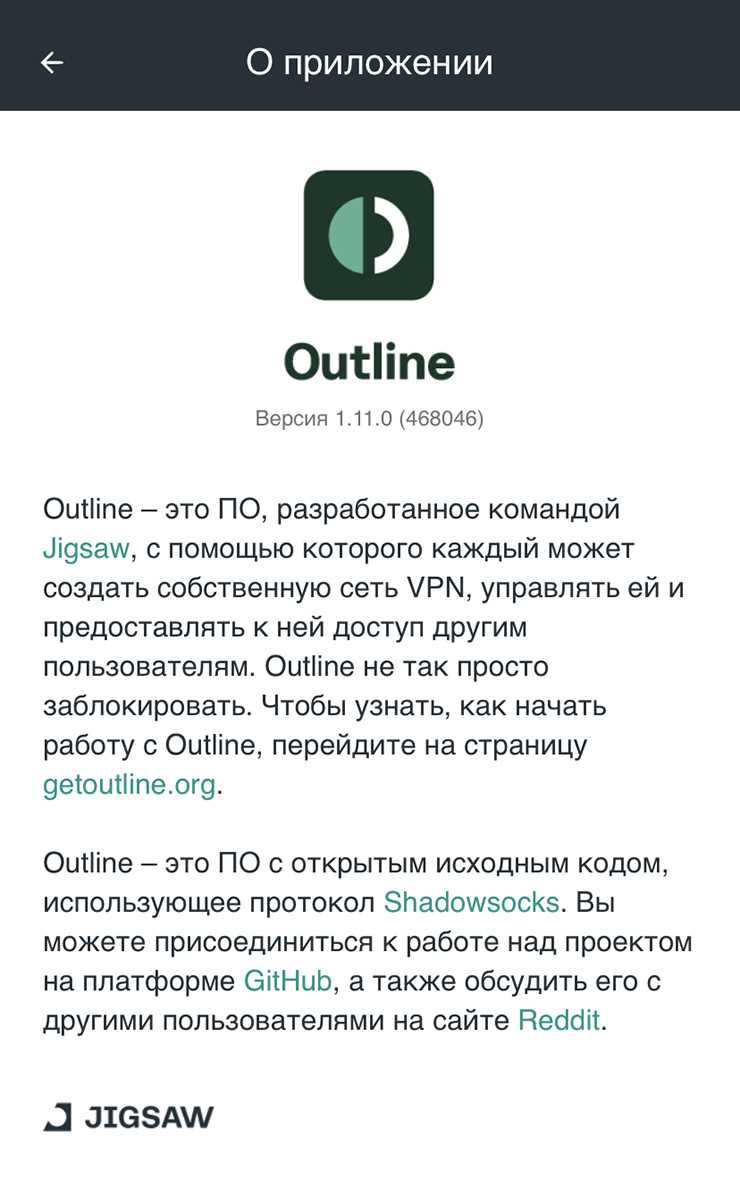
Если перезапуск клиента не помогает, следующим шагом будет проверка настроек VPN-клиента. Убедитесь, что вы правильно настроили параметры подключения, такие как адрес сервера VPN, имя пользователя и пароль. Если ваши учетные данные неправильные или сервер VPN недоступен, это может привести к неудачному подключению.
4. Переключитесь на другой сервер
Иногда проблемы с VPN могут быть вызваны проблемами на определенном сервере. Попробуйте переключиться на другой сервер VPN, чтобы узнать, является ли проблема специфичной для текущего сервера или наблюдается на всех серверах. Многие VPN-провайдеры предлагают большое количество серверов в разных странах, поэтому у вас должна быть возможность найти работающий сервер.
5. Отключите брандмауэр или антивирус
Иногда брандмауэр или антивирусное программное обеспечение может блокировать работу VPN, поскольку они могут считать ее небезопасной или потенциальным источником угрозы. Попробуйте временно отключить брандмауэр или антивирусное ПО и проверьте работает ли VPN после этого. Если это решает проблему, то вам придется настроить брандмауэр или антивирусное ПО, чтобы дать VPN-клиенту доступ к сети.
6. Обновите VPN-клиент и систему
Если проблема с VPN не исчезает, попробуйте обновить VPN-клиент и операционную систему до последних версий. Это может решить проблемы, связанные с несовместимостью или ошибками в предыдущих версиях ПО. Проверьте веб-сайт VPN-провайдера или магазин приложений для наличия обновлений и следуйте инструкциям по обновлению.
7. Обратитесь в службу поддержки VPN
Если вы все еще сталкиваетесь с проблемами VPN после применения всех вышеперечисленных решений, то, вероятнее всего, причина заключается в настройках или услугах вашего провайдера VPN. В таком случае рекомендуется обратиться в службу поддержки провайдера и сообщить о возникших проблемах. Они смогут предоставить более подробную помощь и решить вашу проблему с VPN.
Следуя этим советам и рекомендациям, вы сможете успешно решить большинство проблем с VPN и наслаждаться безопасной и защищенной связью в сети Интернет.
Нет подключения к VPN
1. Проверьте интернет-соединение:
Если у вас нет подключения к интернету или оно ослаблено, VPN не сможет работать должным образом. Убедитесь, что у вас есть стабильное и надежное подключение к интернету, прежде чем пытаться подключиться к VPN. Попробуйте перезагрузить ваш роутер или модем, а также проверьте настройки сети, чтобы убедиться, что все параметры настроены правильно.
2. Проверьте правильность настроек VPN:
Убедитесь, что вы ввели правильные данные для подключения к VPN. Проверьте имя пользователя, пароль, сервер и протокол подключения. Ошибки в этих настройках могут привести к отсутствию подключения. Если вы не уверены в правильности настроек, обратитесь к своему провайдеру VPN или проконсультируйтесь с его поддержкой.
3. Проверьте наличие блокировок:
Некоторые сети могут блокировать VPN-подключения из соображений безопасности или ограничения доступа. Если у вас есть подозрения, что ваше подключение к VPN может быть заблокировано, попробуйте использовать другую сеть или обратитесь к администратору сети, чтобы узнать о возможных проблемах блокировки.
4. Проверьте наличие обновлений:
Убедитесь, что вы используете последнюю версию программы VPN, которую вы используете. Некоторые проблемы с подключением могут быть связаны с устаревшей версией программного обеспечения. Проверьте наличие обновлений для вашей программы и установите их, если они доступны.
Если ни одно из вышеперечисленного не решает проблему отсутствия подключения к VPN, рекомендуется обратиться к службе поддержки VPN или провайдеру VPN. Они смогут помочь вам выяснить причину проблемы и предложить соответствующее решение.
Низкая скорость VPN
1. Выбранное место подключения: Если вы выбрали удаленный сервер, находящийся в далекой или географически загруженной локации, скорость соединения может быть медленной из-за большой задержки. В этом случае, попробуйте выбрать сервер поближе к вашему местоположению или находящийся в менее загруженной области.
2. Интернет-соединение: Ваше собственное интернет-соединение может быть фактором, влияющим на скорость VPN. Если ваше подключение к интернету медленное или нестабильное, VPN может работать медленно. Убедитесь, что ваше интернет-соединение работает должным образом, прежде чем пытаться использовать VPN.
3. Пропускная способность сервера VPN: Если сервер VPN перегружен или имеет ограниченную пропускную способность, это также может привести к низкой скорости VPN. В таком случае, попробуйте подключиться к другому серверу или обратитесь к службе поддержки провайдера VPN для получения информации о доступных серверах с более высокой скоростью.
4. Несовместимость протоколов: Иногда низкая скорость VPN может быть вызвана несовместимостью используемого протокола. Попробуйте изменить протокол VPN на другой и проверьте, есть ли улучшения в скорости соединения.
5. Установленное антивирусное или файрвол-программное обеспечение: Некоторые антивирусные программы или файрволы могут замедлять VPN, так как они производят дополнительные проверки пакетов данных. Попробуйте временно отключить или настроить программы антивирусной защиты или файрволы, чтобы проверить, влияют ли они на скорость VPN.
Если никто из этих советов не помог вам улучшить скорость VPN, рассмотрите возможность связаться со службой поддержки вашего провайдера VPN, чтобы получить дополнительную помощь в решении проблемы.
Несовместимость VPN с устройством
Иногда, когда вы пытаетесь установить и использовать VPN-соединение, вы можете столкнуться с проблемой несовместимости вашего устройства с выбранным VPN-провайдером. Это может быть вызвано различными факторами, такими как операционная система, аппаратные ограничения или специфические настройки сети.
Одна из основных причин несовместимости VPN с устройством — это операционная система, которая не поддерживает необходимые протоколы и шифрование. Например, старые версии Windows, такие как Windows XP, могут не поддерживать современные протоколы VPN, такие как OpenVPN или IKEv2.
Если вы столкнулись с проблемой несовместимости, следуйте этим рекомендациям, чтобы ее решить:
| Шаг | Действие |
|---|---|
| 1 | Проверьте операционную систему |
| 2 | Убедитесь, что вы используете поддерживаемую версию операционной системы. Если ваша ОС устарела, обновите ее до последней версии. |
| 3 | Проверьте настройки сети |
| 4 | Убедитесь, что у вас нет ограничений в настройках сети, которые могут блокировать VPN-соединение. Например, некоторые сети могут блокировать определенные порты или протоколы. |
| 5 | Обратитесь в службу поддержки VPN-провайдера |
| 6 | Если проблема не решается, свяжитесь со службой поддержки VPN-провайдера. Они смогут предоставить вам дополнительную информацию и помочь вам в решении проблемы. |
Несовместимость VPN с устройством может быть раздражающей проблемой, но обычно она может быть решена с помощью некоторых простых шагов. Следуя указанным выше рекомендациям, вы сможете настроить и использовать VPN-соединение без проблем.
Советы экспертов по использованию VPN
1. Выберите надежного провайдера VPN.
Одним из главных шагов при использовании VPN является выбор надежного провайдера VPN. Убедитесь, что провайдер обеспечивает высокую скорость подключения, протоколы шифрования и имеет хорошую репутацию среди пользователей.
2. Обратите внимание на местоположение серверов.
При подключении к VPN, ваш интернет-трафик будет проходить через серверы провайдера VPN. Поэтому важно, чтобы провайдер предлагал серверы в разных странах, давая вам возможность выбирать оптимальное местоположение для вашей активности в сети.
3. Проверьте свое интернет-соединение.
Перед использованием VPN, убедитесь, что ваше интернет-соединение стабильно и имеет достаточно высокую скорость. В противном случае VPN может работать неэффективно или вовсе не подключиться.
4. Изучите настройки VPN на вашем устройстве.
В большинстве случаев, провайдеры VPN предлагают программное обеспечение или приложения для разных устройств. Неправильная настройка VPN на вашем устройстве может привести к неполадкам в работе. Тщательно изучите настройки и следуйте инструкциям.
5. Проверьте наличие обновлений для VPN.
Как и любое другое программное обеспечение, VPN может потребовать обновлений для более стабильной и эффективной работы. Проверьте наличие обновлений регулярно и установите их при необходимости.
6. Обратитесь к службе поддержки провайдера VPN.
Если у вас возникли проблемы с использованием VPN, не стесняйтесь обратиться к службе поддержки провайдера VPN. Они смогут предоставить вам профессиональную помощь и решить любые вопросы, которые у вас возникают.
7. Будьте внимательны при использовании бесплатных VPN.
Бесплатные провайдеры VPN могут быть привлекательным вариантом, но часто они имеют ограничения в скорости, пропускной способности и безопасности. Будьте осторожны, чтобы не подвергнуться опасности ваших персональных данных.
8. Используйте VPN только на доверенных Wi-Fi сетях.
При использовании открытых Wi-Fi сетей, ваш трафик может быть уязвимым для кибератак. Чтобы уберечь свои данные, используйте VPN только на доверенных и безопасных Wi-Fi сетях.
Следуя этим советам экспертов, вы сможете максимально эффективно использовать VPN и решить проблемы, возникшие с его работой.
Обновите VPN-клиент
При проблемах соединения через VPN, первым делом стоит проверить актуальность используемого VPN-клиента. Возможно, у вас установлена устаревшая версия программы, которая не совместима с последними обновлениями операционной системы или требует устранения ошибок через патчи.
Чтобы обновить VPN-клиент, вы можете:
- Определить актуальную версию приложения и найти ее на официальном сайте разработчика. Загрузите новую версию и установите ее на свое устройство.
- Проверить возможные обновления через сам VPN-клиент: для этого откройте программу и найдите раздел «Настройки» или «Обновления». Если доступна новая версия, следуйте указаниям программы для ее загрузки и установки.
- Проверить магазин приложений на своем устройстве: многие VPN-клиенты имеют мобильные или десктопные версии, доступные для загрузки из App Store, Google Play или других платформ. Проверьте, есть ли новая версия вашего VPN-клиента в магазине и установите ее.
Если после обновления VPN-клиента проблемы с подключением сохраняются, стоит обратиться в техническую поддержку VPN-сервиса или разработчиков программы. Они могут помочь вам решить возникшие проблемы или предложить альтернативные решения.
Проверьте настройки брандмауэра
Чтобы проверить настройки брандмауэра, вам необходимо открыть его на вашем компьютере. Как это сделать, зависит от операционной системы, которую вы используете. Ниже приведена инструкция для нескольких популярных операционных систем:
| Операционная система | Инструкция |
|---|---|
| Windows |
|
| Mac |
|
| Linux |
Настройки брандмауэра в Linux могут отличаться в зависимости от используемой дистрибуции. Обычно инструменты управления брандмауэром доступны через командную строку или графический интерфейс. Проверьте документацию вашего дистрибутива Linux для более подробной информации. |
После проверки настроек брандмауэра попробуйте подключиться к VPN снова и проверьте, работает ли он. Если проблема сохраняется, возможно, у вас есть другие проблемы с настройками VPN или сетевыми настройками компьютера. В таком случае, рекомендуется обратиться к специалистам или провайдеру VPN для получения помощи.
Включите протокол обхода блокировки VPN
Если ваш VPN не может соединиться или периодически теряет связь, это может быть связано с блокировкой вашего интернет-провайдера или сетевым фильтром. В этом случае включение протокола обхода блокировки VPN может помочь вам продолжать использовать VPN, несмотря на попытки блокировки.
Протокол обхода блокировки VPN (VPN bypass) – это функция, которая позволяет обойти блокировку VPN, используя альтернативные методы перенаправления трафика. Вместо прямого подключения к серверу VPN, который может быть заблокирован, протокол обхода блокировки VPN направляет трафик через другие серверы или порты, которые не подлежат блокировке.
Чтобы включить протокол обхода блокировки VPN, вам может понадобиться обновить программное обеспечение VPN или изменить настройки VPN-клиента. Некоторые провайдеры VPN предлагают специальные протоколы обхода блокировки, такие как «Stealth VPN» или «Obfuscated Servers». Эти протоколы используются для увеличения шансов успешного подключения и минимизации возможности блокировки VPN.
Однако, следует помнить, что протокол обхода блокировки VPN может снизить скорость и стабильность соединения. Поэтому, если вышеперечисленные методы не решают проблему с блокировкой VPN, стоит обратиться к технической поддержке вашего провайдера VPN или рассмотреть использование другого VPN-провайдера, который специализируется на обходе блокировок.
Важно помнить:
- Протокол обхода блокировки VPN может быть недоступен для некоторых VPN-сервисов.
- Использование протокола обхода блокировки VPN может нарушать законы вашей страны или организации, поэтому убедитесь, что ваше использование VPN не нарушает правила и предписания.
Включение протокола обхода блокировки VPN может быть полезным решением, если ваш VPN не работает из-за блокировки сети. Однако, не забывайте, что это может снизить скорость и стабильность, поэтому рассмотрите все возможные варианты и обратитесь к специалистам для получения дополнительной помощи.
